LINE@でメッセージを一斉送信する方法とは?
2016/09/12
Answer
下記の手順で、「すぐに送信」または「時間指定」で送信可能です。
メッセージの一斉送信とは
同じメッセージをひとりひとりに個別に送信せず、まとめて送信できる機能です。送信には、「すぐに送信」または「時間指定」を選ぶことができます。
メッセージ数の上限について
一斉送信は1か月間で送信できるメッセージ数が決まっています。
■フリープラン:有効友達数×吹き出し数 1,000通まで
■ベーシックプラン:有効友達数5,000人以内は無制限で配信可能
■プロプラン:有効友達数100,000人以内は無制限で配信可能
メッセージ数のカウントは一斉送信のみで、1対1の個別メッセージの送信はカウントされません。
一斉送信メッセージの配信手順
PC版
手順1:メッセージ作成画面を表示させます
①左カラム「メッセージ作成」をクリックします。
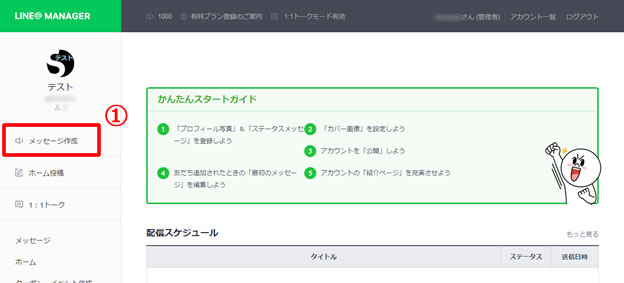
手順2:メッセージを作成します。
右カラムが新規作成画面となります。
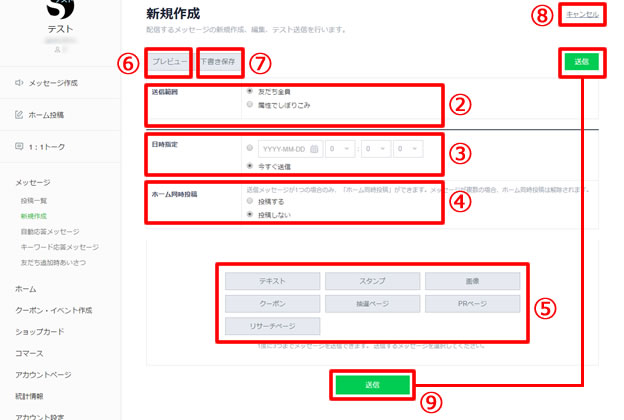
②送信範囲を選択します。
③「日時指定」をするか、「今すぐ送信」するかを選択します。
④メッセージは同時に3つまで送信することができます。1つだけを送信する場合は「ホーム同時投稿」ができます。
⑤メッセージの種類はPC版では7種類あります。
そのうち、次のメッセージは事前に内容を作成しておく必要があります。それぞれのページから
選択します。
■PRページ
■リサーチページ
■リッチメッセージページ
⑥メッセージの状態をプレビュー画面で表示することができます。
⑦作成したメッセージを下書きとして保存することができます。
⑧「キャンセル」すると作成途中のものは削除されます。
⑨作成したメッセージを「送信」します。時間指定をしている場合は、「送信」をクリックした後、
設定時間が来たら配信されます。
配信例(日時指定をして、メッセージを2種類作成した場合)
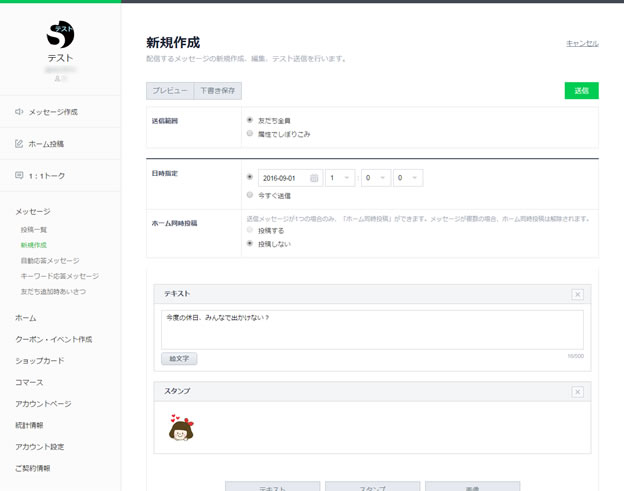
プレビュー画面(作成したメッセージが表示されます。)
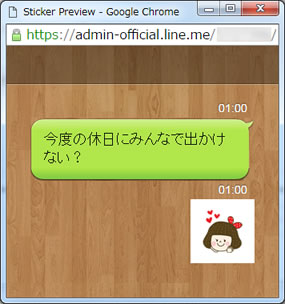
アプリ版
手順1:メッセージ作成画面を表示させます
①上部の「メッセージ」をクリックします。
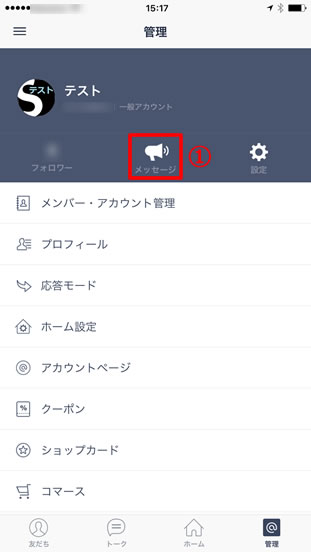
手順2:メッセージを作成します。
②「+新規メッセージ作成」をタップして新規メッセージを作成します。
※1 当月内に送信できるメッセージ数が表示されます。なお1対1のメッセージはカウントされません。
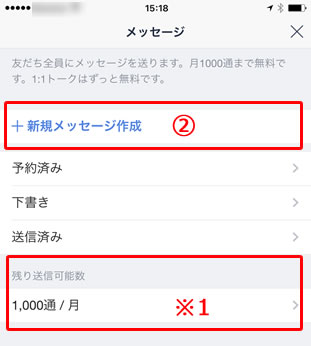
③「メッセージ」をタップします。
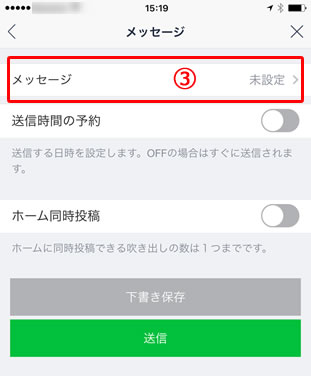
④タップして送信メッセージを入力します。上部にプレビュー画面が表示されます。
メッセージは1度に最大3つまで送信できます。
⑤「送信」をタップします。
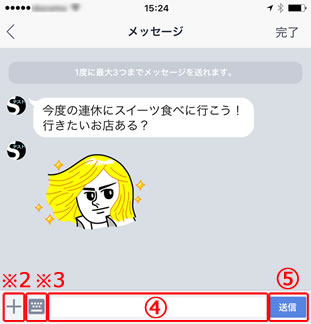
※2 画像の添付ができます。(画像も1メッセージとしてカウントされます。)
※3 スタンプの送信ができます。(スタンプも1メッセージとしてカウントされます。)
手順3:メッセージ送信についての詳細を設定します。
⑥送信時間を予約する場合は日付と時間を設定します。
⑦メッセージをホームへ同時に投稿したい場合は、「ホーム同時投稿」をオンにします。
※4 ホームへ同時投稿は同時メッセージ数が1つの場合のみとなります。
⑧設定が完了したら「送信」をタップします。
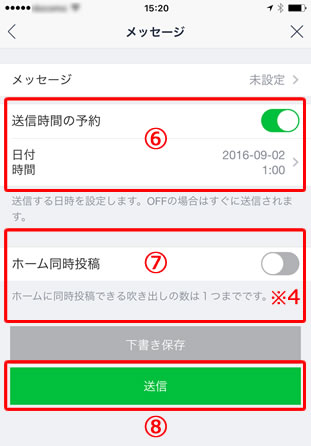
「確認」ウィンドウが表示されます。問題がなければ「OK」をタップします。
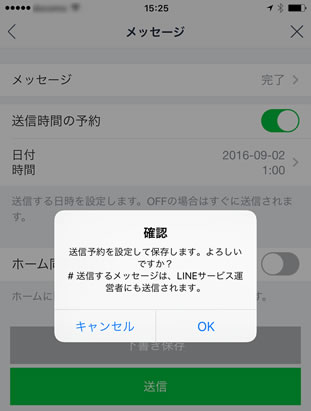
メッセージの送信、または送信予約受付が完了しました。
(画面は送信予約を設定した時のものです。)
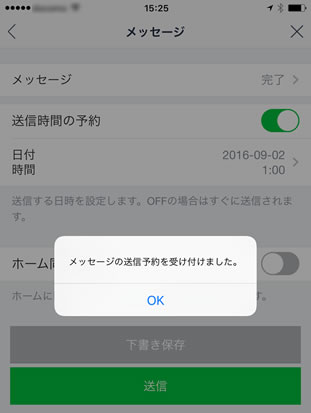
ユーザーから返信があった場合、どのように表示される?
一斉メッセージに対してユーザーから返信があった場合、個別のトークルームとして表示されます。その後のやりとりも個別の画面で行われるので、他人に見えることはありません。いつものLINEの1:1トークと同じです。

参考:
http://lineat-webcollege.blog.jp/archives/1020050145.html
http://lineat-webcollege.blog.jp/archives/1020687905.html
http://lineat-webcollege.blog.jp/archives/1021117083.html
<関連記事>













